Locatie delen is een zeer veelzijdige en handige functie van iOS. Wanneer je iemand probeert te ontmoeten, naar een nieuwe plek reist of een dagje uit met vrienden doorbrengt, kun je snel delen waar jullie allemaal zijn. Het blijkt superhandig in grote openbare ruimtes zoals winkelcentra, pretparken en stadions.
Aanwijzingen geven op precies waar je iemand langs een straatblok of op een parkeerplaats kunt ophalen, wordt veel gemakkelijker gemaakt door een pincode te sturen in een iMessage-chat. Met Family Sharing kan ik zien of mijn vrouw op weg naar huis is zonder eerst haar ETA delen in Apple Maps. Een ander voordeel is dat ik Zoek mijn kan gebruiken om haar telefoon te pingen als deze thuis verloren is.
Hier leest u hoe u locatie delen gebruikt.
Locatie delen op iPhone gebruiken
De iPhone maakt het gemakkelijk om locatietracking in te schakelen voor een beperkte tijd van een uur, een hele dag of permanent (of in ieder geval totdat het weer wordt uitgeschakeld). U kunt overwegen locatietracking permanent in te schakelen voor mensen in uw gezin: uw partner, kinderen, ouders en goede vrienden.
Locatie delen werkt alleen tussen mensen met Apple-apparaten. Hoewel bepaalde Apple-services beschikbaar zijn op Android (Apple Music en AirTag Tracker detecteren), sommige zijn op Windows (iTunes en iCloud) en anderen zijn op internet (FaceTime en Apple TV+), Vind mijn enkel en alleen werkt met iPhone, iPad, Mac, Apple Watch en AirTag.
Deel je locatie tijdelijk
De snelste manier om tijdelijk locatie te delen is via de Berichten app. Tik eerst op de persoon met wie je je locatie wilt delen. Tik vervolgens op hun pictogram bovenaan het scherm en u ziet twee opties voor het verzenden van uw locatie: Mijn huidige locatie verzenden en Mijn locatie weergeven.

Stuur mijn huidige locatie stuurt je vriend een speld op een kaart naar waar je nu bent. Deze pin zit vast. Het wordt niet bijgewerkt als je rondloopt; het zal je niet volgen.
Dit is handig als je vriend je probeert te vinden in een grote openbare ruimte zoals een pretpark, stadion of stadsblok. Als ik op een grote parkeerplaats parkeer, gebruik ik het om mijn vrienden onze locatie te sturen. Zelfs als we carpoolen en we zijn allemaal samen, kunnen ze zien waar we geparkeerd hebben voor het geval mijn telefoon doodgaat.

Schermafbeelding: D. Griffin Jones / Cult of Mac
Deel mijn locatie laat je vriend je huidige locatie een uur lang zien, tot het einde van de dag of voor onbepaalde tijd. Hiermee wordt een melding naar Zoek mijn gestuurd en verschijnt er een bericht in je iMessage-thread: "Je bent begonnen met het delen van je locatie met [je vriend]."
Deel uw locatie voor onbepaalde tijd
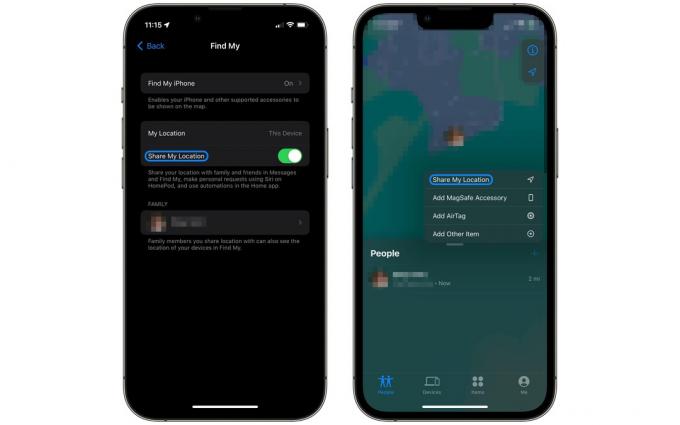
Schermafbeelding: D. Griffin Jones/Cult of Mac
Gezinsdeling
Als je 'Delen met gezin' hebt ingesteld, kun je 'Locatie delen' snel inschakelen met iedereen in je gezin en al je apparaten. Ga naar Instellingen > Uw naam > Delen met gezin > Locatie delen. Schakel vervolgens in Deel mijn locatie.
Vind mijn
Of u kunt de Zoek mijn-app zelf gebruiken om uw locatie voor onbepaalde tijd te delen. Open de Vind mijn app, tik op de + icoon op de Mensen tabblad en tik vervolgens op Deel mijn locatie. Typ een naam uit je contacten en tik op Versturen.
Vind je vrienden
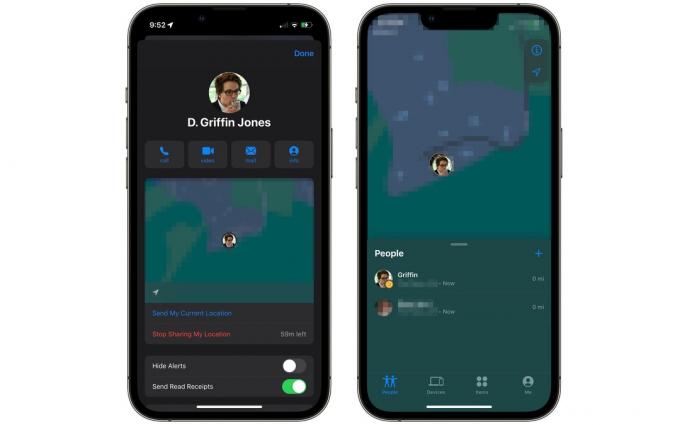
Schermafbeelding: D. Griffin Jones / Cult of Mac
Dus, waar zie je de locatie van je vriend als ze hun locatie met jou hebben gedeeld? Open je iMessage chat met hen, tik op hun pictogram bovenaan het scherm en hun locatie wordt bijgewerkt op de kaart die verschijnt. Tik op de kaart om een routebeschrijving naar hun locatie te krijgen.
U kunt ook de. openen Vind mijn app om ze te vinden. De Mensen tabblad laat je zien waar ze zijn. Tik op hun naam om contact met ze op te nemen, een routebeschrijving op te vragen of een melding te sturen.
Handig voor families en vrienden
Mijn ervaring is dat de vele manieren waarop u locaties kunt delen met vrienden en familieleden, eenvoudig te gebruiken en zeer betrouwbaar zijn. Apple Maps (zoals Google Maps) maakt reizen door steden gemakkelijker.
De volgende keer dat je afspreekt en je merkt dat je probeert een bepaalde hoek van een gebouw te beschrijven waar je je bevindt, stuur je locatie in plaats daarvan in de Berichten-app. Je vrienden zullen je dankbaar zijn.


